-
Linux Virtual Delivery Agent 2402 Long Term Service Release (LTSR)
This content has been machine translated dynamically.
Dieser Inhalt ist eine maschinelle Übersetzung, die dynamisch erstellt wurde. (Haftungsausschluss)
Cet article a été traduit automatiquement de manière dynamique. (Clause de non responsabilité)
Este artículo lo ha traducido una máquina de forma dinámica. (Aviso legal)
此内容已经过机器动态翻译。 放弃
このコンテンツは動的に機械翻訳されています。免責事項
이 콘텐츠는 동적으로 기계 번역되었습니다. 책임 부인
Este texto foi traduzido automaticamente. (Aviso legal)
Questo contenuto è stato tradotto dinamicamente con traduzione automatica.(Esclusione di responsabilità))
This article has been machine translated.
Dieser Artikel wurde maschinell übersetzt. (Haftungsausschluss)
Ce article a été traduit automatiquement. (Clause de non responsabilité)
Este artículo ha sido traducido automáticamente. (Aviso legal)
この記事は機械翻訳されています.免責事項
이 기사는 기계 번역되었습니다.책임 부인
Este artigo foi traduzido automaticamente.(Aviso legal)
这篇文章已经过机器翻译.放弃
Questo articolo è stato tradotto automaticamente.(Esclusione di responsabilità))
Translation failed!
Presentación progresiva de Thinwire
La interactividad de la sesión puede degradarse en conexiones de latencia baja o poco ancho de banda. Por ejemplo, el desplazamiento por una página Web puede ralentizarse, dejar de responder o aparecer entrecortado. Las operaciones de teclado y mouse pueden retrasarse con respecto a las actualizaciones de gráficos.
Con la versión 7.17, se podían usar las directivas para reducir el consumo del ancho de banda configurando la sesión en una calidad visual Baja o establecer una profundidad de color menor (gráficos de 16 u 8 bits). Sin embargo, se tenía que saber que un usuario tenía poca conectividad. HDX Thinwire no ajustaba dinámicamente la calidad de la imagen estática en función de las condiciones de red.
A partir de la versión 7.18, HDX Thinwire cambia a un modo de actualización progresiva de forma predeterminada en cualquiera de los siguientes casos:
- El ancho de banda disponible baja a menos de 2 Mbps
- La latencia de red supera los 200 ms.
En este modo:
Por ejemplo, en el siguiente gráfico, donde el modo de actualización progresiva está activo, las letras F y e tienen artefactos azules, y la imagen está muy comprimida. Este mecanismo reduce significativamente el consumo del ancho de banda, lo que permite que las imágenes y el texto se reciban más rápidamente, y la interactividad de la sesión mejora.
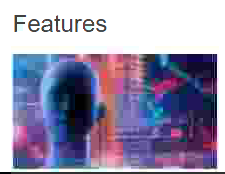
Cuando deja de interactuar con la sesión, las imágenes y el texto degradados pasan a mostrarse progresivamente sin pérdida. Por ejemplo, en el siguiente gráfico, las letras ya no contienen artefactos azules y la imagen aparece con la calidad de origen.
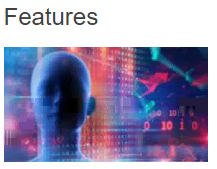
Para ofrecer imágenes más nítidas, se utiliza un método aleatorio por bloques. Para el texto, se definen letras individuales o partes de palabras. El proceso de nitidez se produce en varias tramas. De esta manera, se evita el retraso que conlleva usar una sola trama grande para la nitidez.
Las imágenes transitorias (vídeo) se siguen gestionando con la pantalla adaptable o H.264 selectivo.
Cómo se usa el modo progresivo
De forma predeterminada, el modo progresivo está en espera en las configuraciones de la directiva Calidad visual: Alta, Media (predeterminado) y Baja.
El modo progresivo se desactiva (no se usa) cuando:
- Calidad visual = Siempre sin pérdida o Gradual sin pérdida
- Preferencia de profundidad de color para gráficos sencillos = 8 bits
- Usar códec de vídeo para compresión = Para la pantalla entera (cuando se prefiere H.264 a pantalla completa)
Si el modo progresivo está en espera, se habilita de forma predeterminada cuando se da una de las siguientes condiciones:
- El ancho de banda disponible baja a menos de 2 Mbps
- La latencia de red aumenta por encima de 200 ms
Después de un cambio de modo, transcurre un mínimo de 10 segundos en ese modo, aunque las condiciones adversas de la red fueran temporales.
Cambiar el comportamiento del modo progresivo
Para cambiar el comportamiento del modo progresivo, ejecute el siguiente comando:
sudo /opt/Citrix/VDA/bin/ctxreg create -k "HKEY_LOCAL_MACHINE\SOFTWARE\CurrentControlSet\Control\Citrix\Thinwire" -t "REG_DWORD" -v "ProgressiveDisplay" -d "<value>" --force
<!--NeedCopy-->
Donde <value>:
0 = Siempre desactivado (no usar en ninguna circunstancia)
1 = Automático (alternar según las condiciones de la red, valor predeterminado)
2 = Siempre activado
Cuando está en el modo automático (1), puede ejecutar cualquiera de los siguientes comandos para cambiar los umbrales en los que se alterna al modo progresivo:
sudo /opt/Citrix/VDA/bin/ctxreg create -k "HKEY_LOCAL_MACHINE\SYSTEM\CurrentControlSet\Control\Citrix\Thinwire" -t "REG_DWORD" -v "ProgressiveDisplayBandwidthThreshold" -d "<value>" --force
<!--NeedCopy-->
Donde <value> es <umbral en Kbps> (predeterminado = 2,048)
Ejemplo: 4096 = activa el modo progresivo si el ancho de banda baja de 4 Mbps
sudo /opt/Citrix/VDA/bin/ctxreg create -k "HKEY_LOCAL_MACHINE\SOFTWARE\CurrentControlSet\Control\Citrix\Thinwire" -t "REG_DWORD" -v "ProgressiveDisplayLatencyThreshold" -d "<value>" --force
<!--NeedCopy-->
Donde <value> es <umbral en ms> (predeterminado = 200)
Ejemplo: 100 = activa el modo progresivo si la latencia de la red baja de 100 ms.
Compartir
Compartir
This Preview product documentation is Citrix Confidential.
You agree to hold this documentation confidential pursuant to the terms of your Citrix Beta/Tech Preview Agreement.
The development, release and timing of any features or functionality described in the Preview documentation remains at our sole discretion and are subject to change without notice or consultation.
The documentation is for informational purposes only and is not a commitment, promise or legal obligation to deliver any material, code or functionality and should not be relied upon in making Citrix product purchase decisions.
If you do not agree, select I DO NOT AGREE to exit.